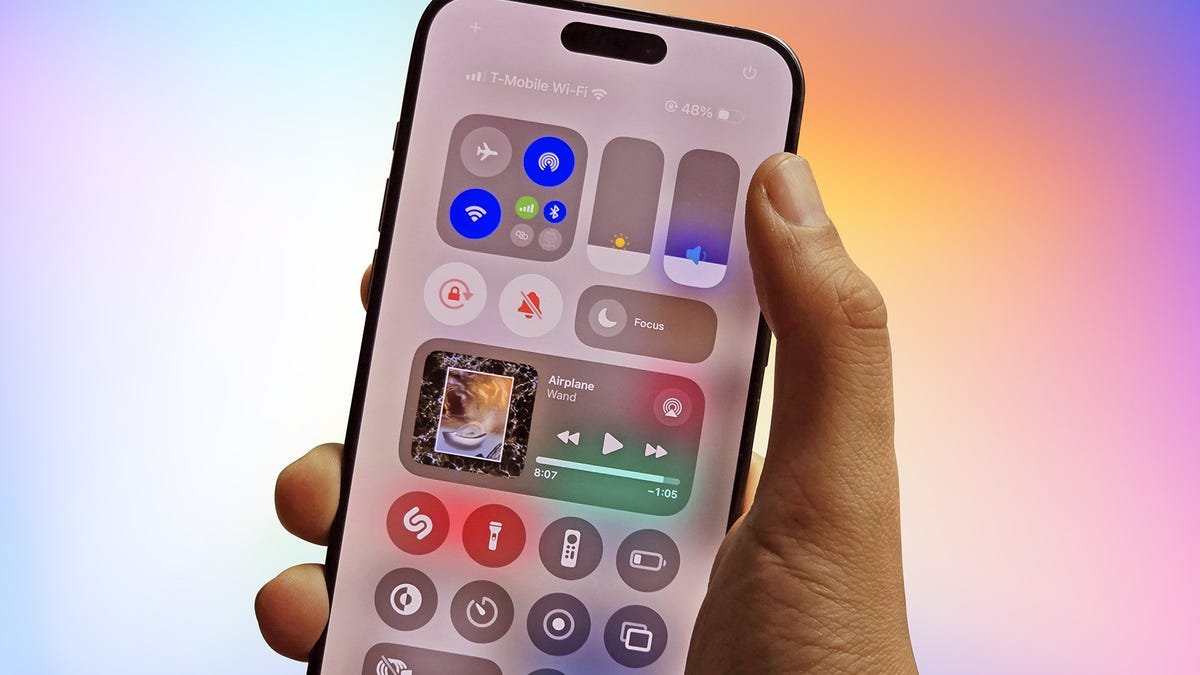4 Astuces Géniales pour Accéder Facilement au Centre de Contrôle de Votre iPhone
En tant qu'utilisateur régulier de smartphone, j'ai toujours apprécié la praticité des petits modèles. Malheureusement, les écrans de plus de 6 pouces dominent désormais le marché, rendant difficile l'accès aux fonctions situées en haut de l'écran. Le Centre de Contrôle, qui permet de régler la luminosité, activer le mode Avion ou utiliser la lampe torche, devient particulièrement compliqué à atteindre sur les grands iPhones. Heureusement, j'ai découvert quatre méthodes ingénieuses pour y accéder plus facilement.
La première solution consiste à utiliser la fonction Accessibilité. Cette option permet de faire descendre la moitié supérieure de l'écran d'un simple geste. Pour l'activer, rendez-vous dans Réglages > Accessibilité > Toucher, puis activez Accessibilité. Une fois configurée, il suffit de glisser vers le bas depuis le bord inférieur pour atteindre facilement le Centre de Contrôle.
Une autre astuce méconnue est le Tap Arrière. Cette fonction cachée transforme l'arrière de votre iPhone en bouton virtuel. Après l'avoir configurée dans Réglages > Accessibilité > Toucher > Tap Arrière, vous pourrez ouvrir le Centre de Contrôle en tapant deux ou trois fois sur le dos de votre appareil. Cette méthode fonctionne même avec une coque de protection.
Pour ceux qui préfèrent une solution visuelle, créer un raccourci sur l'écran d'accueil est idéal. Via l'application Raccourcis, créez une nouvelle action 'Afficher le Centre de Contrôle' et ajoutez-la à votre écran d'accueil. Bien que pratique, cette méthode nécessite de quitter l'application en cours pour fonctionner.
Enfin, les possesseurs d'iPhone 15 Pro ou 16 peuvent reprogrammer le bouton Action. Après avoir modifié un raccourci pour basculer le Centre de Contrôle, assignez-le au bouton Action dans les réglages. Cette solution universelle fonctionne dans toutes les applications, offrant un accès instantané aux commandes essentielles.
Chacune de ces méthodes présente ses avantages. L'Accessibilité est simple mais temporaire, le Tap Arrière est discret mais demande de l'entraînement, le raccourci visuel est intuitif mais limité, et le bouton Action offre la meilleure accessibilité au prix de la fonction silencieux. À vous de choisir celle qui correspond le mieux à votre utilisation quotidienne.
Ces astuces transforment radicalement l'expérience utilisateur sur les grands iPhones. Elles démontrent qu'Apple offre des solutions alternatives méconnues pour compenser la taille croissante des écrans. Pour découvrir d'autres fonctionnalités cachées, explorez les nouveautés d'iOS 18.2 et les paramètres qui influent sur l'autonomie de votre appareil.